PS制作海市蜃楼效果
PS实例:海市蜃楼
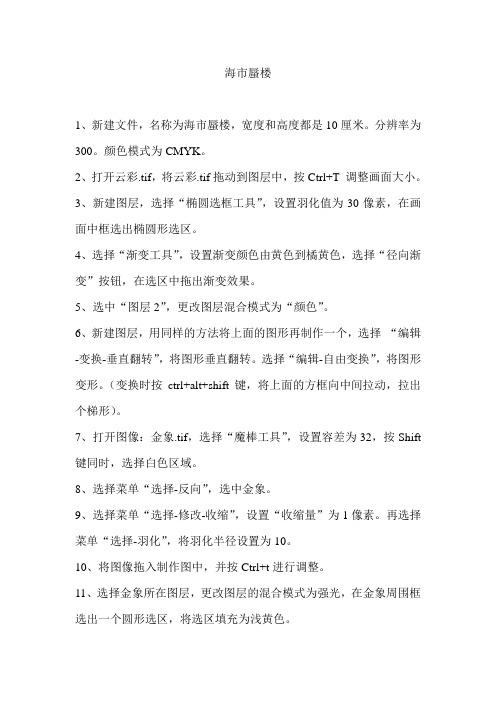
海市蜃楼
1、新建文件,名称为海市蜃楼,宽度和高度都是10厘米。
分辨率为300。
颜色模式为CMYK。
2、打开云彩.tif,将云彩.tif拖动到图层中,按Ctrl+T 调整画面大小。
3、新建图层,选择“椭圆选框工具”,设置羽化值为30像素,在画面中框选出椭圆形选区。
4、选择“渐变工具”,设置渐变颜色由黄色到橘黄色,选择“径向渐变”按钮,在选区中拖出渐变效果。
5、选中“图层2”,更改图层混合模式为“颜色”。
6、新建图层,用同样的方法将上面的图形再制作一个,选择“编辑-变换-垂直翻转”,将图形垂直翻转。
选择“编辑-自由变换”,将图形变形。
(变换时按ctrl+alt+shift键,将上面的方框向中间拉动,拉出个梯形)。
7、打开图像:金象.tif,选择“魔棒工具”,设置容差为32,按Shift 键同时,选择白色区域。
8、选择菜单“选择-反向”,选中金象。
9、选择菜单“选择-修改-收缩”,设置“收缩量”为1像素。
再选择菜单“选择-羽化”,将羽化半径设置为10。
10、将图像拖入制作图中,并按Ctrl+t进行调整。
11、选择金象所在图层,更改图层的混合模式为强光,在金象周围框选出一个圆形选区,将选区填充为浅黄色。
12、选择工具“涂抹工具”,将强度设置为80,设置画笔的大小,从内往外画线。
13、选择图层4,复制图层。
14、选择载入选区,载入图层4复件选区,将复制的图形垂直翻转。
移动画像到合适的位置。
15、更改图层混合模式为“亮度”,“不透明度”值为20%。
在Photoshop中制作逼真的沙滩海浪效果
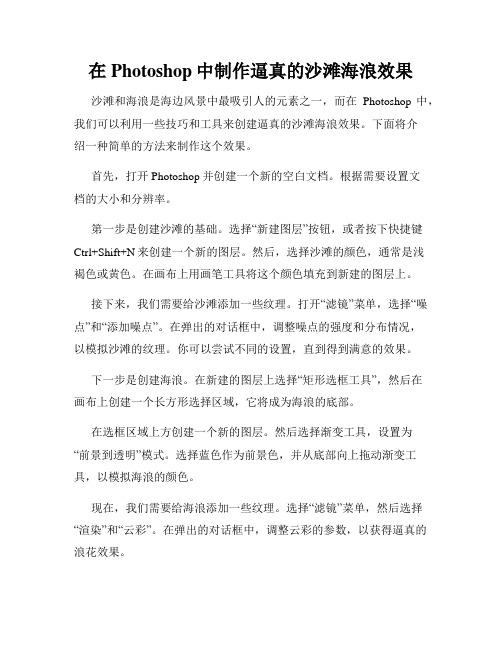
在Photoshop中制作逼真的沙滩海浪效果沙滩和海浪是海边风景中最吸引人的元素之一,而在Photoshop中,我们可以利用一些技巧和工具来创建逼真的沙滩海浪效果。
下面将介绍一种简单的方法来制作这个效果。
首先,打开Photoshop并创建一个新的空白文档。
根据需要设置文档的大小和分辨率。
第一步是创建沙滩的基础。
选择“新建图层”按钮,或者按下快捷键Ctrl+Shift+N来创建一个新的图层。
然后,选择沙滩的颜色,通常是浅褐色或黄色。
在画布上用画笔工具将这个颜色填充到新建的图层上。
接下来,我们需要给沙滩添加一些纹理。
打开“滤镜”菜单,选择“噪点”和“添加噪点”。
在弹出的对话框中,调整噪点的强度和分布情况,以模拟沙滩的纹理。
你可以尝试不同的设置,直到得到满意的效果。
下一步是创建海浪。
在新建的图层上选择“矩形选框工具”,然后在画布上创建一个长方形选择区域,它将成为海浪的底部。
在选框区域上方创建一个新的图层。
然后选择渐变工具,设置为“前景到透明”模式。
选择蓝色作为前景色,并从底部向上拖动渐变工具,以模拟海浪的颜色。
现在,我们需要给海浪添加一些纹理。
选择“滤镜”菜单,然后选择“渲染”和“云彩”。
在弹出的对话框中,调整云彩的参数,以获得逼真的浪花效果。
为了增加海浪的质感,我们还可以添加一些泡沫。
创建一个新的图层,并选择画笔工具。
在画笔选项中,选择一个带有细小笔刷的扩散效果。
然后,使用白色的颜色在海浪的顶部绘制一些小泡沫。
你可以使用不同大小和不同的笔刷,以增加泡沫的变化。
最后,我们需要给整个画面增加一些光影效果,使之更逼真。
选择“图层样式”选项,然后选择“投影”。
调整投影的参数,如角度、距离和不透明度,以使阴影根据光源投射在沙滩和海浪上。
完成上述步骤后,你就成功地制作了逼真的沙滩海浪效果。
你可以进一步调整颜色、光影和纹理等参数,以满足你的需要。
总结起来,通过使用Photoshop中的一些工具和技巧,我们可以轻松地制作出逼真的沙滩海浪效果。
制作奇幻海洋PS高级技巧教你制作逼真的海底世界
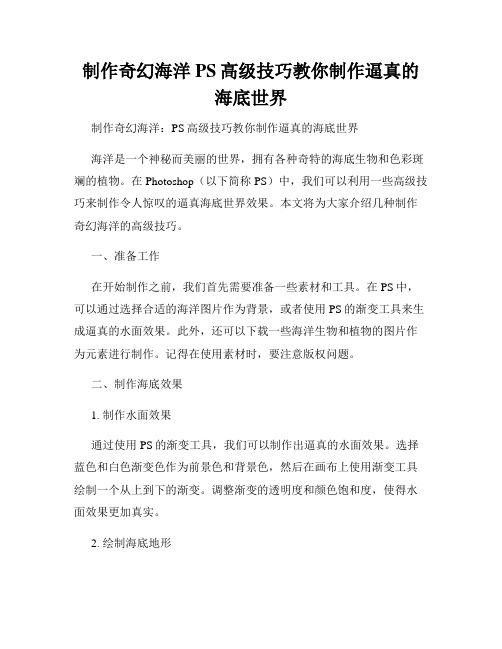
制作奇幻海洋PS高级技巧教你制作逼真的海底世界制作奇幻海洋:PS高级技巧教你制作逼真的海底世界海洋是一个神秘而美丽的世界,拥有各种奇特的海底生物和色彩斑斓的植物。
在Photoshop(以下简称PS)中,我们可以利用一些高级技巧来制作令人惊叹的逼真海底世界效果。
本文将为大家介绍几种制作奇幻海洋的高级技巧。
一、准备工作在开始制作之前,我们首先需要准备一些素材和工具。
在PS中,可以通过选择合适的海洋图片作为背景,或者使用PS的渐变工具来生成逼真的水面效果。
此外,还可以下载一些海洋生物和植物的图片作为元素进行制作。
记得在使用素材时,要注意版权问题。
二、制作海底效果1. 制作水面效果通过使用PS的渐变工具,我们可以制作出逼真的水面效果。
选择蓝色和白色渐变色作为前景色和背景色,然后在画布上使用渐变工具绘制一个从上到下的渐变。
调整渐变的透明度和颜色饱和度,使得水面效果更加真实。
2. 绘制海底地形使用PS的画笔工具和不同颜色的渐变,可以绘制出海底地形。
选择合适的深蓝色和棕色渐变,通过绘制山脉、岩石和沙滩的形状,使海底地形更具层次感和立体感。
可以使用不同大小和透明度的画笔来描绘细节,如海底沙石、珊瑚、海草等。
3. 添加光线效果在海洋中,光线是非常重要的要素之一。
通过使用PS的灯光效果、滤镜和调整图层的亮度/对比度,我们可以添加逼真的光线效果。
通过模拟阳光从水面射入海底的效果,可以使整个画面更加生动。
三、添加海底生物和植物1. 使用剪贴工具选取素材在制作逼真的海底世界中,海洋生物和植物是不可或缺的元素。
在PS中,我们可以使用剪贴工具,如魔棒工具或套索工具,选择下载的海洋生物和植物图片,并将其粘贴到画布上。
调整大小和位置,使其融入到海底景观中。
2. 调整图像颜色和亮度为了使海洋生物和植物看起来更加真实,我们可以调整它们的颜色和亮度。
通过使用PS的色彩平衡、曲线和亮度/对比度等工具,我们可以使其与整个画面保持一致的色调和光线效果。
怎样用PS合成窗外的海底世界呢?PS合成窗外的海底世界教程
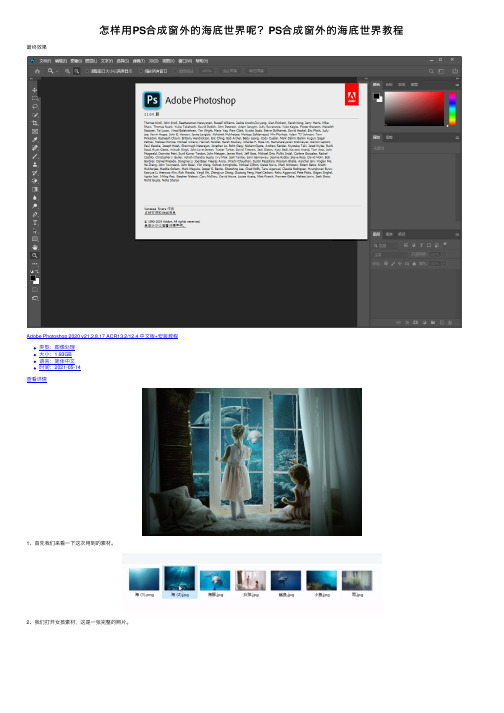
怎样⽤PS合成窗外的海底世界呢?PS合成窗外的海底世界教程最终效果Adobe Photoshop 2020 v21.2.8.17 ACR13.2/12.4 中⽂版+安装教程类型:图像处理⼤⼩:1.93GB语⾔:简体中⽂时间:2021-05-14查看详情1、⾸先我们来看⼀下这次⽤到的素材。
2、我们打开⼥孩素材,这是⼀张完整的照⽚。
3、我们要做的是将图⽚中玻璃的部分都抠除,因为图形相对⽐较规则,我们可以⽤“钢笔⼯具”来抠。
4、以此为例,将画⾯中所有的玻璃部分抠除即可,也可以将海底素材也导⼊到这个⽂档中将它放置在⼥孩图层下⽅,这样当我们就能更清楚的预览到抠除的效果。
5、这⾥门框上有⼀些灯条的部分,由于与背景⾊近似所以不太⽅便抠,只能使⽤“画笔⼯具”⼀地那⼀点抠出来了。
6、完成照⽚的抠图后,我们适当调整海底图层的⼤⼩。
7、让海底的画⾯多显⽰⼀些出来,完成后我们继续处理其他素材⽐如鲨鱼。
8、由于颜⾊与背景还是有差别的,所以可以使⽤“快速选择⼯具” 配合“调整画笔”抠出来,抠好后当然是复制粘贴到主⽂档。
9、再来处理另外⼀个海⽔⽂档。
10、导⼊这个海⽔素材,为了为海底画⾯中添加⼀些⽓泡效果。
11、将图层“混合模式”设置为“叠加”即可。
12、下⾯还要处理⼀个海豚⽂档。
13、同样是抠图加复制粘贴的操作。
14、这样场景中的素材就算到齐了,咱们进⼊到明度调整的环节,⽼样⼦先在顶端新建⼀个“⿊⽩调整图层”。
15、这样画⾯就临时变为了⿊⽩状态。
16、我们可以观察到⼥孩这个图层,整体明度都是偏亮的,由于是海底世界所以肯定不能这么亮。
我们为⼥孩图层创建⼀个“⾊阶调整图层”。
17、整体降低它的明度与对⽐度,海豚图层也偏亮了,所以对海豚图层也做相同处理。
18、适当降低海底的对⽐度。
19、完成后关闭“⿊⽩调整图层”的可见性。
20、可以看到降低明度后的⼥孩图层,⾊彩饱和度相对较⾼了。
我们为它添加⼀个“⾊相饱和度调整图层”降低它的⾊彩饱和度。
使用Photoshop制作照片的水下和海洋效果

使用Photoshop制作照片的水下和海洋效果Photoshop是一款功能强大的图像处理软件,能够帮助我们实现各种令人惊叹的效果。
其中,制作照片的水下和海洋效果是一项非常有趣和富有创造力的技巧。
本文将介绍如何使用Photoshop来制作逼真的水下和海洋效果。
1. 准备工作在开始制作水下和海洋效果之前,我们需要准备几张适合的照片。
可以选择一张具有水面或者海洋元素的背景照片,以及需要添加水下效果的对象照片。
确保这些照片的清晰度和色彩饱和度良好,这样在处理过程中能更加细腻地呈现效果。
2. 创建水下效果在Photoshop中打开背景照片。
首先,我们需要创造出水下的氛围。
选择“调整图像”>“色相/饱和度”,或者使用快捷键Ctrl+U,调整饱和度和色相,使背景呈现出蓝色的水下效果。
3. 模糊图像接下来,我们需要模糊背景照片,以增加水下的逼真感。
选择“滤镜”>“模糊”>“高斯模糊”,调整模糊度的值,视情况而定。
一般来说,模糊度在2-5之间效果较好。
通过增加模糊程度,可以使背景看起来更加朦胧和深邃。
4. 增加水泡效果在水下的环境中,水泡是不可或缺的元素之一。
我们可以通过Photoshop的画笔工具来绘制水泡效果。
选择“画笔工具”,调整画笔的大小,在背景图像上选取适合的位置开始绘制水泡。
使用白色或浅蓝色的颜色绘制,以使水泡更加真实。
5. 调整对象照片将需要添加水下效果的对象照片导入到Photoshop中。
使用“魔术棒工具”或者“套索工具”选中对象,复制并粘贴到背景照片上。
调整对象的大小和位置,使其与背景融合自然。
6. 添加水底光线效果为了增强水下的逼真感,我们可以添加一些水底光线效果。
选择“滤镜”>“渲染”>“光线效果”,调整光照的角度、亮度和光晕程度,以使光线看起来逼真自然。
根据需要,还可以调整水底的颜色和亮度,使其更符合实际情况。
7. 修饰和调整细节完成以上步骤后,我们可以对照片进行修饰和细节的调整,使整体效果更加出色。
多媒体相框、海市蜃楼与抠图的详细制作步骤
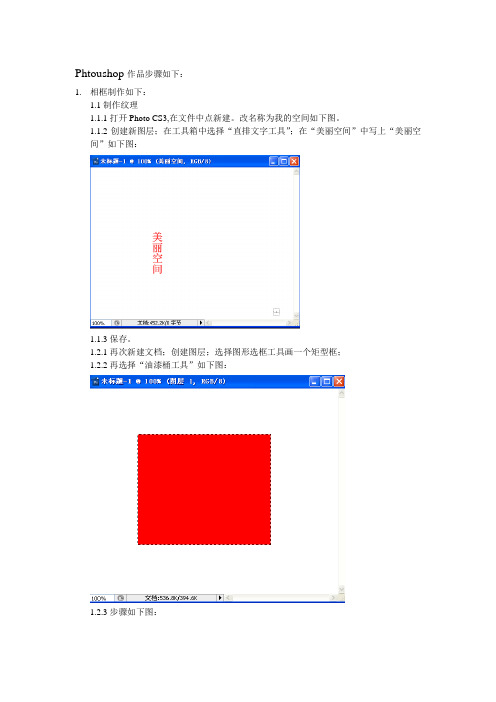
Phtoushop作品步骤如下:1.相框制作如下:1.1制作纹理1.1.1打开Photo CS3,在文件中点新建。
改名称为我的空间如下图。
1.1.2创建新图层;在工具箱中选择“直排文字工具”;在“美丽空间”中写上“美丽空间”如下图:1.1.3保存。
1.2.1再次新建文档;创建图层;选择图形选框工具画一个矩型框;1.2.2再选择“油漆桶工具”如下图:1.2.3步骤如下图:1.2.4用魔棒选择工具选择反选1.2.5在滤镜工具中进行如下操作:1.2.6双击图层1如下图操作步骤:在“文件”点中“打开”导入图片并调整大小如下图:1.2.7选择魔棒工具,反选,新建图层,用油漆桶涂黑如下图所示:1.2.8在图层处交换图层顺序如下图:1.2.9在编辑中进行如下操作如下所示:1.3.0仿照2.1.9选择斜切工具如下图1.3.1在滤镜中选择“高斯模糊”如下图:1.3.2保存即可。
作品2海市蜃楼制作如下:2.1.1打开建筑物图片如下图:2.1.2在通道面板中,新建通道α1如下图:2.1.3回到图层,用从白到黑渐变(以建筑无为中心)拉一条直线,如下图:2.1.4在通道面板中将通道转化为选区并反选,再点RGB正常模式如下图:2.1.5 Ctrl+C复制图片到目标图片中Ctrl+T调整图片,如下:3抠图制作构成如下:3.1.1打开图片“波斯猫”新建3个图层3.1.2在通道面板中选择“红”,并在颜色面板中设置参数如下图:3.1.4按着Ctrl再点“红”通道,回到图层用油漆涂色如下图:3.1.5依次仿照上面的步骤对“绿”“蓝”进行相同的操作。
3.1.6然后把每个图层都改为“滤色”如下图:3.1.7按Ctrl+D取消选区,再打开新的图片,将其拖放在波斯猫上面并放在背景图层上如下图:效果图:3.1.7再用“历史记录画笔”调整画面,最后效果如下图:。
制作悬浮效果照片的Adobe Photoshop使用技巧

制作悬浮效果照片的Adobe Photoshop使用技巧制作悬浮效果照片的Adobe Photoshop使用技巧(上)Adobe Photoshop是图像处理领域最流行的软件之一,它提供了许多强大的工具和功能,可以帮助用户创建令人惊叹的照片效果。
本文将介绍如何使用Adobe Photoshop制作悬浮效果照片的技巧。
第一步是选择一张适合制作悬浮效果的照片。
这种效果通常适用于拍摄有明显前景和背景的照片。
例如,可以选择一张拍摄在海滩上的照片,有一个人站在前景,而海浪和天空作为背景。
在打开照片后,接下来的步骤是选择“魔术棒工具”工具。
这个工具可以帮助我们选择特定的区域。
在工具栏上找到魔术棒工具图标,点击并将其应用于照片的前景部分。
根据照片的复杂程度,你可能需要调整魔术棒工具的“容差”选项,以确保正确选择前景。
一旦你选择了前景区域,接下来是创造悬浮效果的关键步骤之一,即将前景和背景分离。
为了实现这一目标,我们需要使用“图层遮罩”。
在“图层”菜单中选择“添加图层蒙版”,然后选择“选择”选项。
这将创建一个遮罩层,其中只有前景部分可见,而背景部分被隐藏。
现在,我们可以着手进行一些调整,以使悬浮效果更加逼真。
首先,我们可以通过调整“亮度/对比度”、“色彩平衡”和“曝光度”等属性来改变前景的外观。
通过微调这些属性,我们可以使前景看起来更加突出或融入背景。
在调整前景后,需要确保它与背景完美融合。
为了达到这个目标,我们可以使用“模糊”工具来模糊前景的边缘。
选择“模糊”工具并将其应用于前景的边缘部分,以使其与背景更加自然地融合。
此外,我们还可以使用“混合模式”来改变前景和背景之间的混合效果。
在图层面板中选择前景图层,并使用下拉菜单选择不同的混合方式。
通过尝试不同的混合方式,我们可以找到最适合的效果。
最后,为了增强照片的整体效果,我们可以进行一些全局调整。
例如,使用“色彩平衡”工具来调整整个图像的色调和饱和度,或使用“曲线”工具来调整图像的对比度和亮度。
神奇海市蜃楼 Photoshop倒影效果制作

神奇海市蜃楼:Photoshop倒影效果制作倒影效果是一种常见而又有趣的设计效果,可以给图片增添独特的魅力和立体感。
在这篇教程中,我将向大家介绍如何使用Photoshop软件制作神奇的海市蜃楼倒影效果。
步骤1:准备工作首先,打开你想要添加倒影效果的图片。
确保图片的分辨率和清晰度都很好,这样才能制作出更好的效果。
在Photoshop软件中选择“文件”>“打开”,然后找到并选择你的图片。
步骤2:创建副本图层在图层面板中,右键点击原始图片的图层,并选择“图层复制”。
这样,我们就创建了原始图片的副本图层。
步骤3:翻转副本图层在图层面板中,选中副本图层,然后点击顶部菜单栏的“编辑”>“变换”>“翻转垂直”。
这样,我们就将副本图层垂直翻转了。
步骤4:调整副本图层位置点击“移动工具”,然后拖动副本图层,将其放置在原始图片的下方,与原始图片底部对齐。
这样,我们就创建了一个倒影的效果。
步骤5:添加遮罩选中副本图层,在图层面板中点击下方的“添加遮罩”按钮。
然后,选择渐变工具(G键),在顶部工具栏中选择线性渐变,以及从黑色到白色的渐变色。
步骤6:应用渐变在副本图层的遮罩上,使用渐变工具绘制一条从底部到中间的渐变。
这样,在倒影效果中会产生透明度的过渡效果,使得倒影看起来更加自然。
步骤7:调整透明度和模糊度根据你想要的效果,可以适当调整副本图层的透明度和模糊度。
在图层面板中,你可以通过拖动不透明度的滑块来调整透明度,通过选择“滤镜”>“模糊”来调整模糊度。
步骤8:添加其他效果(可选)如果你想要增添一些其他的效果,可以在倒影图层上使用不同的工具和滤镜来进行编辑。
例如,你可以添加调整图层的色彩平衡、亮度/对比度等。
步骤9:保存和导出完成所有编辑后,点击顶部菜单栏的“文件”>“保存”,将你的作品保存在合适的格式和路径下。
如果你需要导出图片以便在其他设备上使用,可以选择“文件”>“导出”>“导出为”,然后选择所需的文件格式。
- 1、下载文档前请自行甄别文档内容的完整性,平台不提供额外的编辑、内容补充、找答案等附加服务。
- 2、"仅部分预览"的文档,不可在线预览部分如存在完整性等问题,可反馈申请退款(可完整预览的文档不适用该条件!)。
- 3、如文档侵犯您的权益,请联系客服反馈,我们会尽快为您处理(人工客服工作时间:9:00-18:30)。
PS制作海市蜃楼效果
预览成品:
逐步说明:
1、首先必须有准备好两张图象,一张为沙漠图象,一张为女孩图象。
2、在工具箱中用矩形工具选区所需的女孩头部图象,如图所示。
3、用工具箱中的移动工具将图象移到沙漠图象中,作为一个新层Layer 1,如图。
如果你用的女孩图象太大的话,可以点击菜单“Edit/Free Transform”自由变换命令来缩放图象的大小,以适应背景图达到更加美观的效果,并移动到适当的位子。
4、单击工具栏中的擦除工具,在弹出的菜单中选择背景擦除工具,将人物头部之外的部分擦掉。
为了操作精细,可以用放大工具将图象放大操作,擦除过程中应用合适的笔刷工具,擦后的图象效果如下图。
5、按住Ctrl键,同时用鼠标单击图层面板中的Layer 1 层,将人物头像选取。
6、单击选择菜单,选择羽化菜单,在弹出的对话框中设置羽化半径为“10
pixels”(Select/Feather),单击“ok”按钮。
移动到适当的位置得到如图效果。
7、在图层面板中的图层1(Layer 1)单击鼠标右键,在弹出的菜单中选择“Layer Via Cut”命令将羽化的图象剪切到新层2(Layer 2),右键单击图层1,删除图层1(Layer 1)。
8、此时你就可以看到一些效果了,不过我们还得修饰一下。
在图层面板中的图层2(Layer 2)上点击右键,在弹出菜单中选择“Layer Options...”命令,在弹出的对话框中更改mode的选择,如图。
选择不同的混合模式就可以得到不同的效果,预览的图象选择的是是screen模式的效果,下图是选择Soft light混合模式后得到的效果图。
9、点击图层面板右上角的小三角,在弹出的菜单中选择合并图层“Merge down”命令,完成制作了。
